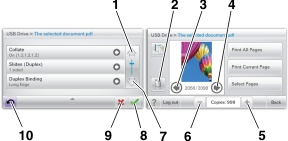
| Nota: La pantalla de inicio, los iconos y los botones varían en función de los ajustes de configuración personalizados de la pantalla de inicio, la configuración administrativa y las Embedded solutions activas. |
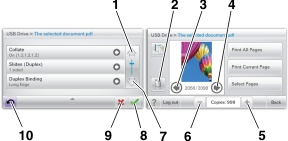
Toque | Para | |
|---|---|---|
1 | Flecha arriba  | Desplazarse hacia arriba. |
2 | Eliminar carpeta | Borrar el archivo seleccionado. |
3 | Flecha izquierda  | Se inicia el desplazamiento hacia la izquierda. |
4 | Flecha derecha  | Se inicia el desplazamiento hacia la derecha. |
5 | Aumento a la derecha  | Desplazarse a otro valor en orden creciente. |
6 | Reducción a la izquierda  | Desplazarse a otro valor en orden decreciente. |
7 | Flecha abajo  | Desplazarse hacia abajo. |
8 | Aceptar  | Guardar un valor. |
9 | Cancelar  |
|
10 | Atrás  | Volver a la pantalla anterior. |
Toque | Para |
|---|---|
Salir  | Permite salir de la pantalla actual y volver a la pantalla de inicio. |
Botón de radio  | Se selecciona un elemento, o bien, se anula la selección. |
Característica | Descripción |
|---|---|
Línea de menús: Menús > Valores > Valores de impresión > Número de copias | Hay una línea de menús en la parte superior de cada pantalla de menú. Esta característica funciona como una cola que muestra la ruta exacta seguida para llegar al menú actual. Proporciona la ubicación exacta en los menús. El número de copias no está subrayado porque se trata de la pantalla actual. Si toca una palabra subrayada en la pantalla Número de copias antes de que se establezca y se guarde el número de copias, la selección no se guarda y no se convierte en el valor predeterminado. |
Alerta de mensaje de asistencia | Si un mensaje de asistencia afecta a una función, aparece este icono y la luz del indicador parpadea. |
Advertencia  | Si se produce algún problema, aparece este icono. |